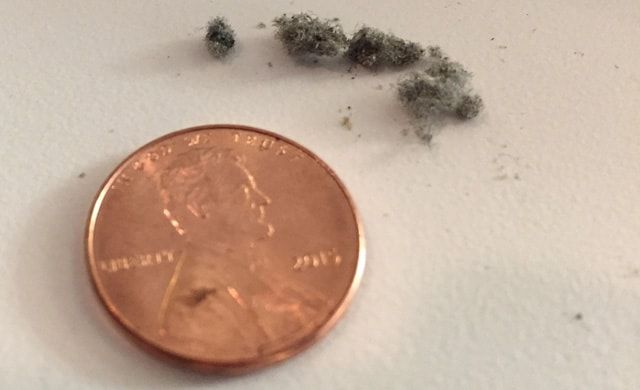- Не заряжался iPhone, почистил гнездо зарядки. Узнал много нового
- Почему не заряжается iPhone
- Что нужно для чистки порта зарядки iPhone
- Как почистить гнездо зарядки iPhone
- Чистка гнезда зарядки iPhone воздухом
- Если устройство iPhone или iPod touch не заряжается
- Подключите устройство к источнику питания
- Настенная розетка электропитания
- Компьютер
- Аксессуар для зарядки
- Устройство заряжается медленно или не заряжается вообще
- Устройство перестает заряжаться после достижения порога в 80 %
- Если выводится предупреждение о том, что аксессуар не поддерживается или не сертифицирован
- Что делать, если iPhone не заряжается или отходит кабель? Простой и эффективный совет
- 6 лучших способов исправить iPhone , если устройство не заряжается или быстро разряжается
- Почему я не могу зарядить iPhone после обновления iOS 15
- Способ 1. Используйте официальные Apple-совместимые зарядные устройства
- Способ 2: Изменить способ зарядки
- Способ 3: Удалите приложения, разряжающие батарею, iPhone быстро разряжается
- Способ 4: Принудительно перезагрузите ваш iPhone
- Способ 5. Восстановление iPhone с помощью iTunes
- Лучшее решение: iPhone не включается и не заряжается без потери данных
Не заряжался iPhone, почистил гнездо зарядки. Узнал много нового
Есть несколько причин, по которым у вашего iPhone могут возникать проблемы с зарядкой. Возможно, у вас неисправный кабель Lightning, неполадки с комплектующими (например, аккумулятором и не только) или операционной системой. Порой у iPhone наблюдаются проблемы с энергопотреблением, и в этом случае без ремонта не обойтись. Однако иногда единственная проблема с зарядным портом айфона заключается в том, что он просто грязный. ОЧЕНЬ грязный.
Порт зарядки вашего iPhone может забиться грязью всего за пару месяцев
Почему не заряжается iPhone
Недавно у меня возникли проблемы с iPhone 12. При подключении к питанию он не всегда заряжался (при использовании оригинально кабеля и адаптера). Попробовал другой кабель и зарядку — то же самое. И я решил заглянуть внутрь разъёма Lightning с фонариком.
Даже невооруженным глазом было видно, что порт забился карманным ворсом, пылью и другой грязью. Этот мусор копился со временем, и я прижимал его к задней части порта каждый раз, когда подключал зарядный кабель. В конце концов, небольшая «стена грязи» начала мешать зарядному кабелю должным образом подключиться к контактам внутри порта. Отсюда и проблемы с зарядкой.
Пример того, сколько грязи может быть в зарядном гнезде iPhone
Поэтому прежде чем тратить много времени и денег на устранение проблем с зарядкой iPhone, попробуйте очистить порт от грязи и других посторонних предметов. Но в то же время будьте аккуратны, поскольку при чистке можно легко допустить ошибку, из-за которой в дальнейшем может понадобиться ремонт.
Что нужно для чистки порта зарядки iPhone
Предметы, которые вам понадобятся для очистки порта зарядки вашего iPhone, вероятно, можно найти у вас дома.
Так выглядит самый простой набор для чистки порта зарядки iPhone
Фонарик — вам понадобится действительно хорошее освещение, чтобы увидеть, достаточно ли вы очистили разъём. Даже с фонариком все равно трудно заглянуть в это небольшое отверстие, но он помогает. Я использовал фонарик на другом iPhone, но вы можете воспользоваться отдельным источником света, если он у вас есть.
Зубочистки — это будет ваш основной инструмент для чистки. Вам понадобится сразу парочка на случай, если вы сломаете одну. Некоторые люди посоветуют вам использовать скрепку или булавку. Я не рекомендую засовывать что-либо слишком твердое или острое в порт для зарядки. Помните, там есть маленькие контакты, и если вы не хотите поцарапать или иным образом повредить их, лучше использовать зубочистку, она более гибкая и мягкая.
Вата (по желанию) — неплохо закрепить на кончике зубочистки крошечный кусочек ваты, чтобы облегчить процесс чистки. Однако имейте в виду, что если грязи окажется слишком много, лишняя вата в таком случае не поможет.
Терпение — если вам повезет, вы сможете удалить всю грязь, ворс и мусор из порта зарядки вашего iPhone всего за пару быстрых движений. Но если ваш iPhone больше не заряжается должным образом, похоже, грязи слишком много, и потребуется больше времени.
Как почистить гнездо зарядки iPhone
Сперва вы можете даже не увидеть скопившуюся грязь в гнезде зарядки iPhone. Важно аккуратно действовать, пока вы не достанете хотя бы немного мусора. После этого все становится проще.
Примечание. Соблюдайте особую осторожность при чистке вокруг контактов для зарядки, чтобы случайно не повредить их. В противном случае вам может потребоваться полностью заменить порт зарядки iPhone.
- Выключите свой iPhone.
- Если вы используете вату, поместите её на зубочистку и поворачивайте, пока она не зацепится за зубочистку (используйте только небольшое количество ваты).
- Держа iPhone гнездом вверх, поместите зубочистку в порт для зарядки.
- Проведите по задней стенке разъёма и попробуйте вытащить грязь оттуда.
Действуйте аккуратно, не нажимайте сильно
Иногда вам может потребоваться также тщательно очистить боковые стороны порта. Там вполне может застрять мусор. Будьте осторожны, чтобы не повредить фиксаторы, которые удерживают кабель Lightning.
Как только вы закончите, снова подключите зарядный кабель к iPhone и посмотрите, сработало ли это. Можете не дожидаться, когда грязь забьётся в гнездо зарядки, и проводить эту процедуру раз в 3-4 недели.
Чистка гнезда зарядки iPhone воздухом
Если загрязнение оказалось слишком сильным, для чистки могут потребоваться специальные инструменты — мини-пылесос или очиститель со сжатым воздухом. Они есть в распоряжении специалистов сервисных центров, и вся процедура чистки занимает не больше 15 минут. Таким же образом можно почистить динамик iPhone, если вы вдруг стали хуже слышать собеседника. Причём это недорого — наши друзья сервис Apple Pro, например, предлагают услугу — чистка динамика iPhone всего за 500 рублей.
Не следует пытаться выдуть пыль самостоятельно. Горячий и влажный воздух изо рта может повредить контакты.
Доводилось ли вам чистить зарядный порт мобильного устройства? Рассказать о своем опыте можно в нашем чате в Telegram.
Источник
Если устройство iPhone или iPod touch не заряжается
Узнайте, что делать, если аккумулятор не заряжается, заряжается медленно или отображается предупреждение.
Подключите устройство к источнику питания
Чтобы зарядить свое устройство, выполните следующие действия.
- Подключите к устройству кабель USB из комплекта поставки.
- Подключите кабель к одному из перечисленных ниже источников питания.
Настенная розетка электропитания
Подключите зарядный кабель USB к адаптеру питания USB, а затем подключите адаптер к розетке.
Компьютер
Подключите зарядный кабель к порту USB 2.0 или 3.0 включенного компьютера, который не находится в режиме сна. Не используйте порты USB на клавиатуре.
Аксессуар для зарядки
Подключите кабель к концентратору USB с внешним питанием, док-станции или другому аксессуару, сертифицированному компанией Apple.
Если возникают проблемы с беспроводной зарядкой устройства iPhone 8 или более поздних моделей, попробуйте сначала зарядить устройство с помощью адаптера USB и кабеля из комплекта поставки. Если это получилось, ознакомьтесь со справкой по беспроводной зарядке. Если вы используете аксессуар другого производителя, убедитесь, что он сертифицирован компанией Apple.
Когда устройство заряжается, отображается значок молнии рядом со значком аккумулятора в строке состояния или крупный значок аккумулятора на экране блокировки.
Мое устройство заряжается медленно или не заряжается вообще
Устройство перестает заряжаться после достижения порога в 80 %
Появляется предупреждение о том, что аксессуар не поддерживается или не сертифицирован
Устройство заряжается медленно или не заряжается вообще
Выполните следующие действия, повторяя попытку после каждого из них.
- Проверьте наличие на зарядном кабеле и адаптере USB признаков повреждения, например разрывов или погнутых контактов. Не используйте поврежденные аксессуары.
- Если устройство заряжается от настенной розетки, проверьте надежность подключения зарядного кабеля, настенного адаптера USB и розетки или кабеля питания переменного тока либо попробуйте использовать другую розетку.
- Удалите загрязнения с зарядного порта на нижней части устройства и плотно вставьте зарядный кабель в устройство. Если порт зарядки поврежден, возможно, требуется обслуживание устройства.
- Оставьте устройство заряжаться на полчаса.
- Если устройство по-прежнему не отвечает, выполните принудительный перезапуск:
- На iPhone 8 или более поздней модели и iPhone SE (2-го поколения): нажмите и быстро отпустите кнопку увеличения громкости. Нажмите и быстро отпустите кнопку уменьшения громкости. Нажмите и удерживайте боковую кнопку, пока не отобразится логотип Apple.
- На iPhone 7, iPhone 7 Plus и iPod touch (7-го поколения): нажмите и удерживайте боковую (или верхнюю) кнопку и кнопку уменьшения громкости, пока не отобразится логотип Apple.
- На iPhone 6s или более ранней модели, iPhone SE (1-го поколения) и iPod touch (6-го поколения) или более ранней модели: нажмите и удерживайте боковую (или верхнюю) кнопку и кнопку «Домой», пока не отобразится логотип Apple.
- Оставьте устройство заряжаться еще на полчаса.
- Если устройство так и не будет включаться или заряжаться, отнесите устройство, кабель и адаптер для зарядки в розничный магазин Apple Store или авторизованный сервисный центр компании Apple для проверки. Кроме того, можно обратиться в службу поддержки Apple.
Устройство перестает заряжаться после достижения порога в 80 %
Во время зарядки iPhone может немного нагреваться. Для увеличения срока службы аккумулятора операционная система может останавливать зарядку на уровне 80 % при чрезмерном нагреве аккумулятора. Зарядка iPhone продолжится, когда его температура уменьшится. Попробуйте перенести iPhone вместе с зарядным устройством в более прохладное место.
В iOS 13 и более новых версиях используется функция оптимизированной зарядки аккумулятора, позволяющая уменьшить износ аккумулятора за счет сокращения времени полной зарядки iPhone. На устройстве iPhone используется встроенная функция машинного обучения, которая позволяет определить ваш ежедневный график зарядки. Эта функция не дает iPhone зарядиться более 80 % до тех пор, пока он вам не понадобится.* Функция «Оптимизированная зарядка» активируется, только когда iPhone определяет, что зарядное устройство будет подключено на длительный период времени.
* Информация о ежедневном графике зарядки хранится только на вашем iPhone. Эта информация не включается в резервные копии и не передается в компанию Apple.
Если выводится предупреждение о том, что аксессуар не поддерживается или не сертифицирован
Эти предупреждения могут отображаться по нескольким причинам: зарядный порт устройства iOS может быть загрязнен или поврежден, аксессуар для зарядки может быть неисправен, поврежден или не сертифицирован компанией Apple или зарядное устройство USB может быть не предназначено для зарядки устройств. Выполните указанные ниже действия.
- Удалите загрязнения с зарядного порта в нижней части устройства.
- Перезапустите устройство:
- iPhone
- iPod touch
- Попробуйте использовать другой кабель USB или зарядное устройство.
- Убедитесь, что на устройстве установлена последняя версия ОС iOS.
- Обратитесь в службу поддержки Apple, чтобы договориться о сервисном обслуживании.
Источник
Что делать, если iPhone не заряжается или отходит кабель? Простой и эффективный совет
Такое наверняка бывало у многих – вы подключаете зарядку к своему iPhone, но смартфон её или «не видит» вовсе, или перестает видеть при первом же неловком движении. Пора собирать деньги на ремонт? Вовсе нет – просто прочитайте небольшую историю-лайфхак от журналиста Business Insider Стивена Твиди.
Впервые с этой проблемой он столкнулся несколько лет назад. Тогда смартфоном Стива был iPhone 6s, и молодой человек заметил, что после подключения зарядки девайс периодически просто отказывается заряжаться. Пытаясь исправить этот очень неприятный недостаток, он дошел до того, что… оборачивал кабель вокруг iPhone, чтобы избежать разрыва соединения во время зарядки!
Поначалу Твиди «грешил» на неисправный кабель. Но он протестировал свой iPhone 6s с несколькими аналогичными аксессуарами своих приятелей по общежитию и понял — дело не в кабеле, а, похоже, уже в самом смартфоне. Парень расстроился и уже собирался сдать смартфон на проверку в Apple Store. Но тут его приятель Джо, узнав о проблеме, сразу же сказал, в чем дело. Виновником оказался… обыкновенный ворс!
«Ты же всегда носишь свой iPhone в кармане джинсов, правильно?» — спросил он. Действительно, так Стивен и делал. Твиди сразу подумал, что ворсинки могли попасть в зарядное отверстие iPhone, но отказался верить в то, что они стали причиной проблем с зарядкой.
Тогда Джон взял обычную скрепку, разогнул её, вставил в Lightning-порт iPhone, а затем аккуратно покрутил ею там. «Улов» был роскошным! Из смартфона вытащили небольшую горку ворса — гораздо больше, чем предполагал Стивен.
Он тут же подключил к iPhone зарядку, чтобы проверить теорию приятеля в деле. О, чудо! Гаджет сразу же распознал кабель и активно начал пополнять истощенный аккумулятор драгоценной энергией. Более того – соединение кабеля со смартфоном вмиг стало таким же надежным, как и раньше, теперь больше ничего не «отходило».
Два года спустя коллега по работе пожаловался Стивену на ту же проблему, и получил тот же совет. Разумеется, нехитрый лайфхак идеально сработал и на этот раз.
Ваш iPhone не заряжается, а кабель отходит? Теперь вы знаете, что нужно делать. Журналист, правда, советует делать «уборку» внутри Lightning-порта не скрепкой, а чем-нибудь неметаллическим, например, зубочисткой. И, пожалуйста, не забывайте о том, что орудовать нужно аккуратно, без применения силы. Вот и всё!
Источник
6 лучших способов исправить iPhone , если устройство не заряжается или быстро разряжается
Некоторые пользователи из Apple сообщества сообщили, что их iPhone не будет заряжаться после обновления iOS 15. Обновление iOS принесет вам много новых функций, но также вызовет некоторые неожиданные проблемы с обновлением. Проблемы с зарядкой iPhone, похоже, присутствуют при каждом обновлении iOS. В этой статье мы обсудим, почему iPhone не может заряжаться после обновления iOS 15 , и как это исправить.
Почему я не могу зарядить iPhone после обновления iOS 15
Есть много причин, по которым ваш iPhone может не заряжаться должным образом. Здесь перечислены основные причины проблем с зарядкой iPhone после обновления iOS 15.
1. Проблемы с обновлением программного обеспечения
Новое обновление iOS 15 может вызвать определенные изменения, из-за которых iPhone не заряжается и даже не включается.
2. Сторонний USB-адаптер питания или кабели
Если вы используете сторонний USB-адаптер питания или кабели, хотя он хорошо работает до обновления, он также вызовет проблемы с зарядкой iPhone после обновления iOS 15.
3. Защита программного обеспечения
Если ваш iPhone перестал заряжаться на 80%, это связано с программным обеспечением, которое может ограничить заряд выше указанного уровня, чтобы продлить срок службы батареи и предотвратить перегрев устройства во время зарядки.
Ваш iPhone может стать слишком нагретым после обновления. Что вам нужно сделать — это попытаться зарядить его в более прохладном месте или вынуть его из чехла во время зарядки.
Способ 1. Используйте официальные Apple-совместимые зарядные устройства
Одна из наиболее распространенных причин, почему iPhone не б заряжается, происходит от низкокачественных сторонних зарядных кабелей iPhone. Поэтому убедитесь, что вы используете адаптер питания USB и USB-кабель, которые поставляются с ним.
Способ 2: Изменить способ зарядки
Если ваш iPhone 5S/6/7/X/8/8 Plus не будет заряжаться по беспроводной сети после обновления iOS 15, попробуйте зарядить его с помощью настенного адаптера. Если ваш iPhone не будет заряжаться с помощью настенного адаптера, попробуйте подключить кабель к USB-порту компьютера и посмотреть, будет ли он заряжаться. Если ваш iPhone не будет заряжаться при подключении, попробуйте зарядить его с помощью настенного адаптера. Одним словом, переключайтесь между этими методами и посмотрите, имеет ли это значение.
Способ 3: Удалите приложения, разряжающие батарею, iPhone быстро разряжается
Некоторые приложения, установленные на вашем iPhone, могут разрядить батарею после обновления iOS 15 и привести к неправильной зарядке iPhone. Перейдите в Настройки > Аккумулятор > Использование аккумулятора и посмотрите, есть ли приложение для разряда батареи на вашем iPhone. Если есть, просто удалите его.
Способ 4: Принудительно перезагрузите ваш iPhone
Принудительный перезапуск (жесткий сброс) может легко решить проблему зарядки iPhone, связанную с проблемой программного обеспечения, такой как сбой программного обеспечения, конфликт программного обеспечения. Выполните следующие действия, чтобы принудительно перезагрузить iPhone и решить проблемы с зарядкой.
iPhone 6S / 6s Plus / SE и более старые модели :Нажмите и удерживайте кнопку питания и кнопку Домой вместе до появления логотипа Apple на экране.
iPhone 7 and 7 Plus :Нажмите и удерживайте кнопку питания и кнопку Уменьшения громкости вместе до появления логотипа Apple на экране.
iPhone XS/XS Mas/XR/8/8 Plus and iPhone X: Быстро нажмите и отпустите кнопку Увеличения громкости и кнопку Уменьшения громкости. Нажмите и удерживайте кнопку сна, пока на экране не появится логотип Apple.
Способ 5. Восстановление iPhone с помощью iTunes
Если ваш iPhone все еще не может заряжаться после попытки простых исправлений. Вы можете восстановить до заводских настроек iPhone с помощью iTunes. Перед восстановлением в iTunes сначала создайте резервную копию своего iPhone.
Шаг 1: запустите iTunes и подключите iPhone к компьютеру.
Шаг 2: Когда ваше устройство появится в iTunes, выберите его и нажмите кнопку Восстановить iPhone на панели «Обзор»
Шаг 3: iTunes начнет восстанавливать ваш iPhone и устанавливать последнюю версию iOS. После этого вы можете восстановить iPhone из файла резервной копии или установить iPhone в качестве нового устройства и снова зарядить iPhone.
Лучшее решение: iPhone не включается и не заряжается без потери данных
Если ни одно из решений не исправляет iPhone, не включается или не заряжается в iOS 15, пришло время использовать программное обеспечение восстановления системы iOS, чтобы восстановить iOS без потери данных. Tenorshare ReiBoot — это профессиональный инструмент восстановления системы iOS 15, который может решить все iOS проблемы , связанные с тем, что устройство не включается или не заряжается, зависло в режиме восстановления, завис логотип Apple, завис режим DFU и т.д.


Шаг 1: Загрузите и установите программу на свой компьютер. Запустите приложение на компьютере и подключите iPhone к компьютеру с помощью USB-кабеля.
Шаг 2: После того, как ReiBoot обнаружит ваш iPhone, нажмите» Исправить Операционную Систему». Это позволит перевести устройство в режим восстановления.
Шаг 3: Загрузите последний пакет прошивки, нажав «Скачать».
Шаг 4: После загрузки прошивки нажмите кнопку «Исправить сейчас», чтобы начать восстановление системы.
После ремонта ваш iPhone будет автоматически перезагружен, и ваш iPhone должен нормально заряжаться без каких-либо проблем.
Мы надеемся, что наши решения помогут вам решить вашу проблему. И помните, что независимо от того, какие у вас проблемы с обновлением iOS 15, Tenorshare ReiBoot окажет вам большую помощь для решения ваших проблем.


Обновление 2021-09-10 / Обновление для Проблемы и Решения с iOS 12
Источник